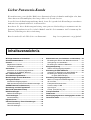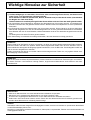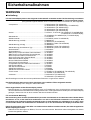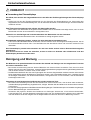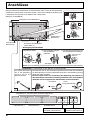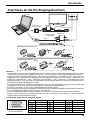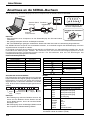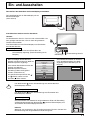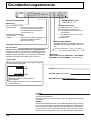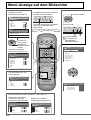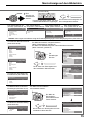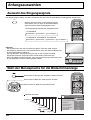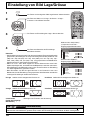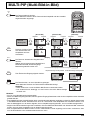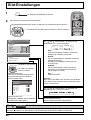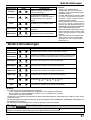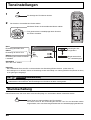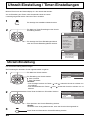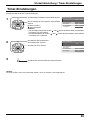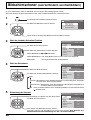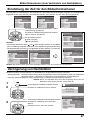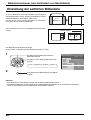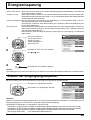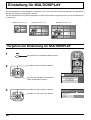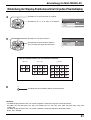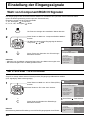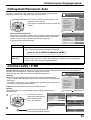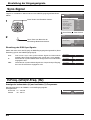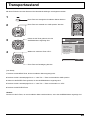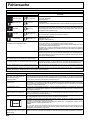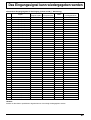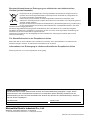Panasonic TH50PHD7EKJ Bedienungsanleitung
- Typ
- Bedienungsanleitung

Bitte lesen Sie diese Anleitung vor dem Betrieb des Fernsehers und heben Sie sie für zukünftige Referenz gut auf.
Deutsch
®
Modell-Nr.
Modell-Nr.
TH-42PHD7E
TH-50PHD7E
Hochauflösendes Plasmadisplay
TH-37PWD7E
TH-42PWD7E
Bedienungsanleitung
Progressives Breitbild-Plasmadisplay
Bei der obigen Abbildung handelt es sich um ein Bild.
PLASMA DISPLAY
R
-
S
T
A
N
D
B
Y
G
P
OW
E
R
O
N
I
N
P
U
T
M
E
NU
+
ENT
ER
–
V
O
L
P
OWER
/
TQB0E0117A-1

2
Lieber Panasonic-Kunde
Wir möchten uns gerne für Ihre Wahl eines Panasonic-Gerätes bedanken und hoffen sehr, dass
Ihnen das neue Plasmadisplay über lange Jahre viel Freude bereitet.
Lesen Sie bitte die Bedienungsanleitung durch, bevor Sie irgendwelche Einstellungen vornehmen
und um einen optimalen Betrieb sicherzustellen.
Bewahren Sie diese Bedienungsanleitung zum späteren Nachschlagen zusammen mit der
Quittung auf und notieren Sie sich die Modell- und die Seriennummer im Freiraum auf der
hinteren Umschlagseite dieser Anleitung.
Bitte besuchen Sie die Web-Seite von Panasonic http://www.panasonic.co.jp/global/
Inhaltsverzeichnis
Wichtige Hinweise zur Sicherheit ............................. 3
Sicherheitsmaßnahmen............................................. 4
Zubehör ....................................................................... 7
Mitgeliefertes Zubehör .............................................. 7
Fernbedienungsbatterien .......................................... 7
Anschlüsse ................................................................. 8
Anschluss an die PC-Eingangsbuchsen ................... 9
Anschluss an die SERIAL-Buchsen ........................ 10
Ein- und Ausschalten .............................................. 11
Grundbedienungselemente..................................... 12
Menü-Anzeige auf dem Bildschirm ........................ 14
Anfangsauswahlen .................................................. 16
Auswahl des Eingangssignals ................................ 16
Wahl der Menüsprache für die Bildschirmanzeige .. 16
ASPEKT-Betriebsart (Bildformat) ........................... 17
Einstellung von Bild Lage/Grösse .......................... 18
MULTI-PIP (Multi-Bild-in-Bild) ................................. 19
Bild-Einstellungen.................................................... 20
Weitere Einstellungen ............................................. 21
Toneinstellungen...................................................... 22
Stummschaltung ..................................................... 22
Digitaler Zoom .......................................................... 23
Uhrzeit-Einstellung / Timer-Einstellungen ............. 24
Uhrzeit-Einstellung .................................................. 24
Timer-Einstellungen ................................................ 25
Bildschirmschoner (zum Verhindern von Nachbildern) ..
26
Einstellung der Zeit für den Bildschirmschoner ....... 27
Verringerung von Nachbildern ................................ 27
Einstellung der seitlichen Bildanteile ....................... 28
Energieeinsparung................................................... 29
Ändern der Eingangssignalquellen ......................... 29
Einstellung für MULTIDISPLAY ............................... 30
Vorgehen zur Einstellung für MULTIDISPLAY ........ 30
Einstellung der Display-Positionsnummer
für jedes Plasmadisplay ................................ 31
Einstellung der Eingangssignale............................ 32
Wahl von Component/RGB IN Signalen ................. 32
3D Y/C-Filter ........................................................... 32
Farbsystem/Panasonic Auto ................................... 33
Cinema reality / P-NR ............................................. 33
Sync-Signal ............................................................. 34
H-Freq. (kHz)/V-Freq. (Hz) ...................................... 34
Transportzustand ..................................................... 35
Fehlersuche .............................................................. 36
Das Eingangssignal kann wiedergegeben werden ..
37
Technische Daten ..................................................... 38

3
Wichtige Hinweise zur Sicherheit
Hinweis:
Standbilder sollte nicht über längere Zeit wiedergegeben werden, da dies zum Verbleib von permanenten Nachbildern
auf dem Plasmadisplay führen kann.
Beispiele von Standbildern schließen Firmenzeichen, Videospiele, Computerbilder, Teletext und im Seitenverhältnis 4:3
wiedergegebene Bilder ein.
Warenzeichen
•
VGA ist ein Warenzeichen von International Business Machines Corporation.
•
Macintosh ist ein eingetragenes Warenzeichen von Apple Computer, USA.
•
S-VGA ist ein eingetragenes Warenzeichen von der Video Electronics Standard Association.
Selbst wenn kein besonderer Hinweis auf die Firma oder das Warenzeichen des Produktes gemacht wird,
werden diese Warenzeichen vollständig berücksichtigt.
VORSICHT
Dieses Gerät ist für den Betrieb an Orten vorgesehen, an denen nur geringe elektromagnetische Felder auftreten.
Falls das Gerät in der Nähe von Quellen starker elektromagnetischer Felder oder an Orten betrieben wird, an
denen elektrische Störsignale die Eingangssignale beeinflussen, kann die Bild- oder Tonwiedergabe instabil sein
oder es können Störgeräusche auftreten.
Halten Sie deshalb das Gerät von Quellen starker elektromagnetischer Felder fern, um jegliche Gefahr einer
Beschädigung auszuschließen.
WARNUNG
Dies ist ein Gerät der Klasse A (Industrieklasse). Dieses Gerät kann im Wohnraum Funkstörungen verursachen.
In diesem Fall kann vom Betreiber verlangt werden, angemessene Maßnahmen durchzuführen und dafür
aufzukommen.
WARNUNG
1) Um Beschädigungen zu vermeiden, die zu Feuer oder Stromschlag führen können, darf dieses Gerät
weder Tropf- noch Spritzwasser ausgesetzt werden.
Keine Behälter mit Wasser (Blumenvase, Becher, Kosmetik usw.) auf das Gerät stellen (einschließlich
der Regale usw. über dem Gerät).
Offene Flammen wie zum Beispiel angezündete Kerzen dürfen nicht auf / über das Gerät gestellt werden.
2) Zur Vermeidung eines elektrischen Schlages darf die Abdeckung nicht entfernt werden. Im Geräteinneren
befinden sich keine Teile, die gewartet werden müssen. Wenden Sie sich für Reparaturen an einen qualifizierten
Fachmann.
3) Der Erdungsanschluss des Netzsteckers darf nicht entfernt werden. Dieses Gerät ist mit einem dreipoligen
Netzstecker ausgerüstet, der sich aus Sicherheitsgründen nur an einer geerdeten Netzsteckdose anschließen
lässt. Wenden Sie sich an einen Elektriker, falls der Netzstecker nicht an eine Steckdose angeschlossen werden
kann.
Die Erdung darf nicht außer Funktion gesetzt werden.
4) Zur Vermeidung von elektrischem Schlag sicherstellen, dass der Netzstecker richtig geerdet ist.

4
WARNUNG
Aufstellung
Für das Plasmadisplay darf nur das folgende Sonderzubehör verwendet werden. Bei Verwendung von anderem
Zubehör kann eine ausreichende Stabilität nicht gewährleistet werden, sodass eine Verletzungsgefahr besteht.
(Das gesamte folgende Zubehör wird von Matsushita Electric Industrial Co., Ltd.hergestellt.)
• Lautsprecher ······························································ TY-SP37P5W-K (TH-37PWD7E),
TY-SP42P5W-K (TH-42PWD7E(K), TH-42PHD7E),
TY-SP42P6W-S (TH-42PWD7E(S)),
TY-SP50P5W-K (TH-50PHD7E(K)),
TY-SP50P6W-S (TH-50PHD7E(S))
• Sockel ········································································ TY-ST05-K, TY-ST07-K (TH-37PWD7E, TH-42PWD7E(K),
TH-42PHD7E, TH-50PHD7E(K)),
TY-ST42PA20 (TH-42PWD7E(S), TH-50PHD7E(S))
• Wandständer······························································ TY-ST42PW1
• Mobiler Ständer ························································· TY-ST42PF3 (außer TH-37PWD7E)
• Wandhalterung (vertikal) ············································ TY-WK42PV7,
TY-WK37PV3 (TH-37PWD7E),
TY-WK42PV1 (außer TH-37PWD7E)
• Wandhalterung (schräg) ············································ TY-WK42PR7,
TY-WK42PR1 (außer TH-37PWD7E)
• Wandhalterung (Ausziehbarer Typ) ··························· TY-WK42DR1 (außer TH-37PWD7E)
• Deckeneinheit ···························································· TY-CE42PS1
• Deckenhalterung························································ TY-CE42PS7
• BNC(Cinch)-Component-Video-Terminal-Board ········ TY-42TM6A
• BNC(Cinch)-Composite-Video-Terminal-Board ········· TY-42TM6B
• RCA-Component-Video-Terminal-Board ··················· TY-42TM6Z
• RCA-Composite-Video-Terminal-Board ····················· TY-42TM6V
• RGB-Terminal-Board (digital) ····································· TY-42TM6D
• Aktives RGB-Terminal-Board ····································· TY-42TM6G
• PC-Eingang-Terminal Board ······································ TY-42TM6P
• Composite/Component-Video-Terminal-Board ·········· TY-42TM6Y
• SDI Terminal Board ···················································· TY-FB7SD
• HD-SDI Terminal Board ············································· TY-FB7HD
• HDMI Terminal Board ················································ TY-FB7HM
• Kabelloses Presentation Board ································· TY-FB7WPE
• Touch Screen ····························································· TY-TP42P6-S (TH-42PWD7E, TH-42PHD7E),
TY-TP50P6-S (TH-50PHD7E)
• Lüftersatz ··································································· TY-UPK42HV7 (TH-42PHD7E),
TY-UPK50HV7 (TH-50PHD7E)
Alle Einstellungen müssen durch einen qualifizierten Fachmann vorgenommen werden.
Das Plasmadisplay darf nicht auf einer geneigten oder instabilen Fläche aufgestellt werden.
• Das Plasmadisplay kann umkippen und herunterfallen.
Keine Gegenstände auf das Plasmadisplay stellen.
• Beim Eindringen von ausgeschüttetem Wasser oder von Fremdkörpern kann ein Kurzschluss verursacht werden,
der einen Brand oder einen elektrischen Schlag auslösen kann. Falls irgendwelche Fremdköper in das Plasmadisplay
gelangen, müssen Sie sich an lhren örtlichen Panasonic-Händler wenden.
Für ausreichende Belüftung;
Bei Verwendung eines Sockels (Sonderzubehör) muss der freie Abstand an der Oberseite und auf beiden Seiten
mindestens 10 cm, an der Unterseite mindestens 6 cm und an der Rückseite mindestens 7 cm betragen. Bei
Verwendung einer anderen Aufstellungsmethode muss ein freier Abstand von mindestens 10 cm oben, unten
und auf beiden Seiten und ein Abstand von mindestens 1,9 cm auf der Rückseite des Displays vorhanden sein.
Dieses Produkt sollte nicht in der Nähe von elektronischen Geräten installiert werden, die elektromagnetische
Wellen empfangen können.
• Dadurch können Störungen von Bildern, Ton usw, verursacht werden. Besonders sollten Videogeräte von diesem
Produkt ferngehalten werden.
Sicherheitsmaßnahmen

5
Verwendung des Plasmadisplays
Das Plasmadisplay ist für den Betrieb mit einer Netzspannung von 220 - 240 V, 50/60 Hz vorgesehen.
Die Entlüftungsöffnungen dürfen nicht abgedeckt werden.
• Falls die Entlüftungsöffnungen blockiert werden, kann sich das Plasmadisplay überhitzen, was einen Geräteschaden
oder einen Brand verursachen kann.
Keine Fremdkörper in das Plasmadisplay stecken.
• Metallene oder entzündbare Gegenstände dürfen nicht durch die Entlüftungsöffnungen in das Plasmadisplay gesteckt
werden oder in das Gerät fallen, weil die Gefahr eines Brandausbruchs oder eines elektrischen Schlages vorhanden
ist.
Die Abdeckung darf nicht abgenommen und es dürfen keine Änderungen vorgenommen werden.
• Im lnneren ist Hochspannung vorhanden, deshalb ist die Gefahr eines elektrischen Schlages vorhanden. Wenden
Sie sich für alle Kontrollen, Einstellungen und Reparaturen an lhren örtlichen Panasonic-Händler.
Sichern Sie sich einen einfachen Zutritt zum Stecker des Versorgungskabels.
Den Netzstecker vollständig an eine Steckdose anschließen.
• Falls der Netzstecker nicht vollständig hineingesteckt ist, kann durch entstehende Wärme ein Brand verursacht
werden. Ein beschädigter Netzstecker oder eine Steckdose mit lockerer Abdeckplatte dürfen nicht verwendet
werden.
Den Netzstecker nicht mit nassen Händen anfassen.
• Beim Anfassen mit nassen Händen kann ein elektrischer Schlag ausgelöst werden.
Das Netzkabel darf nicht beschädigt werden. Beim Lösen aus der Steckdose muss das Kabel am Netzstecker
festgehalten und herausgezogen werden.
• Das Kabel darf nicht beschädigt oder abgeändert, mit schweren Gegenständen belastet, einer Wärmequelle
ausgesetzt, verdreht, stark gebogen oder gezogen werden. In diesem Fall besteht die Gefahr eines Brandausbruchs
oder eines elektrischen Schlages. Ein beschädigtes Netzkabel muss unverzüglich bei einem autorisierten
Kundendienstzentrum repariert werden.
Falls das Plasmadisplay für längere Zeit nicht in Betrieb genommen wird, müssen Sie das Netzkabel aus der
Steckdose ziehen.
Bei auftretenden Störungen
Bei einer Störung (wie Bild- oder Tonausfall) oder falls Rauch oder ein abnormaler Geruch aus dem
Plasmadisplay austritt, muss der Netzstecker sofort aus der Steckdose gezogen werden.
• Bei fortgesetztem Betrieb unter solchen Bedingungen kann ein Brand oder ein elektrischer Schlag verursacht
werden. Kontrollieren Sie, ob kein Rauch mehr austritt und wenden Sie sich an lhren örtlichen Panasonic-Händler,
um die notwendigen Reparaturen ausführen zu lassen. Versuchen Sie nie selbst am Plasmadisplay irgendwelche
Reparaturen vorzunehmen.
Beim Eindringen von Fremdkörpern oder Wasser oder bei einer Gehäusebeschädigung müssen Sie den
Netzstecker sofort aus der Steckdose ziehen.
• Durch einen Kurzschluss kann ein Brand verursacht werden. Wenden Sie sich gegebenenfalls für notwendige
Reparaturen an lhren örtlichen Panasonic-Händler.
Sicherheitsmaßnahmen

6
Sicherheitsmaßnahmen
VORSICHT
Verwendung des Plasmadisplays
Die Hände, das Gesicht oder Gegenstände nicht in die Nähe der Entlüftungsöffnungen des Plasmadisplays
halten.
• Heiße Luft tritt aus den Entlüftungsöffnungen an der Oberseite des Plasmadisplays aus. Körperteile oder
Gegenstände, die nicht hitzebeständig sind, von der Oberseite fernhalten, weil Verbrennungen und Deformationen
resultieren können.
Zum Ändern des Aufstellungsortes müssen alle Kabel gelöst werden.
• Beim Ändern des Standortes mit angeschlossenen Kabeln können die Kabel beschädigt werden, was zu einem
Brandausbruch oder einem elektrischen Schlag führen kann.
Ziehen Sie vor dem Reinigen als Vorsichtsmaßnahme den Netzstecker aus der Steckdose.
• Bei angeschlossenem Netzstecker kann ein elektrischer Schlag ausgelöst werden.
Das Netzkabel regelmäßig reinigen, sodass sich kein Staub darauf ansammeln kann.
• Falls sich auf dem Netzkabel Staub ansammelt, kann die Isolation durch Feuchtigkeit beschädigt werden, was zu
einem Brandausbruch führen kann. Das Netzkabel aus der Steckdose ziehen und mit einem trockenen Tuch
abwischen.
Das Plasmadisplay strahlt Infrarotstrahlen ab und kann daher andere Infrarot-Kommunikationsgeräte
beeinflussen.
Den Infrarot-Sensor an einem Ort aufstellen, an dem er nicht von direktem oder reflektiertem Licht des
Plasmadisplay beeinflusst werden kann.
Reinigung und Wartung
Der Bildschirm ist speziell behandelt. Verwenden Sie deshalb zum Reinigen nur das mitgelieferte Tuch oder
ein weiches fusselfreies Tuch.
• Bei starker Verschmutzung müssen Sie den Bildschirm mit einem weichen fusselfreien Tuch, das mit reinem
Wasser oder mit einer stark verdünnten, neutralen Reinigungsmittellösung angefeuchtet ist, gleichmäßig abwischen
und mit einem weichen, trockenen Tuch trocken reiben.
• Die Bildschirmoberfläche darf nicht mit Fingernägeln oder anderen Gegenständen zerkratzt werden und es dürfen
keine Gegenstände gegen den Bildschirm geschlagen werden, weil er beschädigt werden kann. Jeglicher Kontakt
mit flüchtigen Substanzen, wie Insektenschutzmittel, Lösungsmittel usw. ist zu vermeiden, weil die Oberfläche
beschädigt werden kann.
Verwenden Sie zum Reinigen des Gehäuses ein weiches trockenes Tuch.
• Bei starker Verschmutzung müssen Sie das Gehäuse mit einem weichen Tuch, das mit einer stark verdünnten,
neutralen Reinigungsmittellösung angefeuchtet ist, reinigen. Wischen Sie das Gehäuse mit einem anderen weichen
Tuch trocken.
• Es darf kein Reinigungsmittel auf die Bildschirmoberfläche gelangen. Falls Wassertropfen ins Geräteinnere gelangen,
können Betriebsstörungen verursacht werden.
•Vermeiden Sie jeglichen Kontakt des Gehäuses mit flüchtigen Substanzen, wie Insektenschutzmitteln,
Lösungsmitteln usw., weil das Gehäuse beschädigt werden und sich die Beschichtung ablösen kann. Außerdem
darf das Gehäuse nicht über längere Zeit mit Gegenständen aus Gummi oder PVC in Berührung kommen.

7
Fernbedienung
EUR646537
Vorsichtsmaßnahmen bei der Verwendung von Batterien
Ein falsches Einlegen der Batterien kann zum Auslaufen und zum Korrodieren und dadurch zu Beschädigungen der
Fernbedienung führen.
Die Batterien sind auf umweltfreundliche Art zu entsorgen.
Beachten Sie die folgenden Vorsichtsmaßnahmen:
1.
Die Batterien sollten immer paarweise ausgetauscht werden. Immer neue Batterien beim Auswechseln der alten verwenden.
2. Alte und neue Batterien sollten niemals miteinander verwendet werden.
3. Verschiedene Batteriearten nicht mischen (Beispiel: “Zink-Kohle” und “Alkali”).
4. Niemals die Batterien aufladen, kurzschließen, zerlegen, aufheizen oder verbrennen.
5. Das Auswechseln der Batterien wird notwendig, wenn das Plasmadisplay auf die Fernbedienung nur noch gelegentlich
oder gar nicht mehr reagiert.
1. Die Fernbedienung mit der
Oberseite nach unten legen.
Auf die Batterieabdeckung
drücken und abschieben.
2. Die Batterien wie gezeigt im
Batteriefach einlegen.
(Die Polarität + oder – muss den
Markierungen im Batteriefach
entsprechen.)
3. Die Abdeckung wieder
aufsetzen und bis zum
Einrasten einschieben.
Zwei Batterien der Größe R6 sind notwendig.
Zubehör
Mitgeliefertes Zubehör
Kontrollieren Sie das mitgelieferte Zubehör auf Vollständigkeit
Bedienungsanleitung Batterien für die
Fernbedienung
(Grösse R6 (UM3) × 2)
Ferritkern
(klein) × 1
Ferritkern
(groß) × 2
HaltebandNetzkabel
Fernbedienungsbatterien
Tip:
Beim regelmäßigen Benutzen der Fernbedienung sollten die alten Batterien
für eine längere Lebensdauer durch Alkali-Batterien ausgetauscht werden.
PLASMA DISPLAY
INPUT
SURROUND
VOL
NR
PICTURE
SOUND
SET UP
ASPECT
PICTURE
POS. /SIZE
OFF TIMER
PC
MULTI
PIP
SWAP SELECT MOVE
ZOOM
Batterien Grösse R6 (UM3)
Pan-Europäische
Garantie

8
Anschlüsse
Beim Anschluss der Lautsprecher ist sicherzustellen, dass nur die als Sonderzubehör
erhältlichen Lautsprecher verwendet werden. Siehe die Installations-Anleitung der
Lautsprecher für Hinweise zur Installation der Lautsprecher.
SERIALPC IN
AUDIO
1
2
1
2
1
2
– Kabelbänder Lockere Kabel mit den Bändern zusammenbinden.
Lautsprecher-
Buchsen (R)
Lautsprecher-
Buchsen (L)
Lautsprecher (Sonderzubehör)
Das Kabel-Halteband
wie in der Abbildung
gezeigt durch die
Klemme stecken.
Zum Bündeln der an den Terminals angeschlossenen Kabel das Halteband
um die Kabel legen und das angespitzte Ende wie in der Abbildung gezeigt
durch den Halter schieben.
Bei den Kabeln sollte zur Vermeidung der Belastung (besonders für
das Netzkabel) ausreichend Durchhang vorhanden sein; abschließend
alle Kabel mit der mitgelieferten Kabelklemme zusammenbinden.
Festziehen: Lösen:
Knopf gedrückthalten
– Befestigung des Netzkabels
Von EXIT-Monitor-Buchse an
Computer (siehe Seite 9)
Steckplätze für optionale Terminal-Boards (abgedeckt)
Von SERIAL-Buchse an
Computer (siehe Seite 10)
STECKPLATZ 1 STECKPLATZ 2 STECKPLATZ 3
3.
Die Klemme hochschieben und
den Netzkabelstecker befestigen.
2. Das Netzkabel einlegen
und die Klemme
schließen.
1. Die Klemme öffnen.
Klemme
Netzkabel
Hinweis: Der in der Abbildung gezeigte Netzstecker kann ein anderer sein als der des verwendeten Gerätes.
Zum Lösen der
Klemme:
Anschluss des Netzkabels
(siehe Seite 11)
(Beispiel: TH-42PWD7E)
Ziehen
Ziehen

9
Am 15poligen D-Sub-Stecker anliegende Signale
Klemmenbelegung des
PC-Eingangsbuchse
Klemme
1
2
3
4
5
Klemme
6
7
8
9
10
Klemme
11
12
13
14
15
Signal
R
G
B
GND (Masse)
GND (Masse)
Signal
GND (Masse)
GND (Masse)
GND (Masse)
NC
(nicht verwendet)
GND (Masse)
Signal
GND (Masse)
SDA
HD/SYNC
VD
SCL
1
678
3
9
45
10
1514131211
2
Anschlüsse
Anschluss an die PC-Eingangsbuchsen
Hinweise:
• Computersignale mit einer Horizontalabtastfrequenz von 15 bis 110 kHz und einer Vertikalabtastfrequenz von 48 bis
120 Hz lassen sich verwenden. (Signale mit mehr als 1.200 Zeilen können nicht richtig wiedergegeben werden.)
• Die Anzeigeauflösung beträgt maximal 640 × 480 Punkte (TH-37PWD7E, TH-42PWD7E), 768 × 768 Punkte (TH-
42PHD7E), 1.024 × 768 Punkte (TH-50PHD7E) mit einem Bildseitenverhältnis von “4:3” und 852 × 480 Punkte (TH-
37PWD7E, TH-42PWD7E), 1.024 × 768 Punkte (TH-42PHD7E), 1.366 × 768 Punkte (TH-50PHD7E) mit dem
Bildseitenverhältnis “16:9”. Falls die Anzeigeauflösung diese Maxima übersteigt, können feine Details nicht mit
ausreichender Klarheit wiedergegeben werden.
• Die PC-Eingangsbuchsen sind DDC1/2B-kompatibel. Falls der anzuschließende Computer nicht mit DDC1/2B
kompatibel ist, muss der Computer beim Anschließen entsprechend eingestellt werden.
• Es gibt auch Computer, die sich nicht am Plasmadisplay anschließen lassen.
• Für den Anschluss eines DOS/V-kompatiblen Computers mit einer 15poligen D-Sub-Buchse ist kein Adapter notwendig.
• Der in der Abbildung gezeigte Computer dient nur zur Erklärung.
• Die in der Abbildung gezeigten Geräte und Kabel sind nicht im Lieferumfang dieses Gerätes eingeschlossen.
• Stellen Sie die Horizontal- und Vertikalabtastfrequenzen der PC-Signale nicht auf Werte ein, die außerhalb des
vorgeschriebenen Frequenzbereichs liegen.
Computer
Adapterstecker
(falls notwendig)
Audio
RGB
D-Sub, 15polig
Stereostecker
PC-Kabel
Ferritkern (klein)
(mitgeliefert)
Ferritkern ( )
(mitgeliefert)
Weniger als
10 cm
Weniger als
10 cm
AUDIO
PC IN
R - STANDBY
G POWER ON
INPUT MENU ENTER
+
-
VOL
Anbringen des Ferritkerns (klein)
1
2
3
Anbringen des Ferritkerns ( )
1
2
3

10
Anschlüsse
Anschluss an die SERIAL-Buchsen
Hinweise:
• Zum Anschluss eines Computers an das Plasmadisplay ein RS-232C-Kabel
verwenden.
• Der gezeigte Computer wird nur als Beispiel verwendet.
• Die in den Abbildungen gezeigten zusätzlichen Geräte und Kabel sind nicht im Lieferumfang eingeschlossen.
Gerades Kabel
RS-232C
9poliger
D-Sub-Stecker
Computer
Ferritkern ( )
(mitgeliefert)
Weniger als
10 cm
SERIAL
Für die Steuerung des Plasmadisplays mit einem Computer wird die SERIAL-Buchse verwendet.
9876
53214
Klemmenbelegung des
RS-232C-Adapterkabels
Die SERIAL-Buchse entspricht der Schnittstelle RS-232C, es ist deshalb möglich das Plasmadisplay mit einem
angeschlossenen Computer zu steuern.
Im Computer muss dazu eine Software für das Senden und Empfangen von Steuerbefehlen installiert sein, die die
nachstehenden Bedingungen erfüllen. Die Software kann mit einem Anwendungsprogramm für eine
Programmiersprache zusammengestellt werden. Für Einzelheiten wird auf die Anleitungen der
Computeranwendungsprogramms verwiesen.
Kommunikationsparameter
Signalpegel
Synchronisation
Baud-Übertragungsrate
Parität
Zeichenlänge
Stoppbit
Flussregelung
kompatibel mit RS-232C
Asynchron
9600 bps
keine
8 Bit
1 Bit
-
Grundformat der Steuerbefehle
Die Übertragung eines Steuersignals vom Computer
beginnt mit einem STX-Signal, gefolgt vom Befehl, den
Parametern und wird mit einem ETX-Signal
abgeschlossen. Falls keine Parameter vorhanden
sind, braucht kein Parametersignal gesendet zu
werden.
Hinweise:
• Bei Übertragung mehrerer Befehle müssen Sie
zuerst auf eine Reaktion dieses Gerätes auf den
ersten Befehl warten, bevor der nächste Befehl
übertragen wird.
• Bei Übertragung eines unzulässigen Befehls erhält
der Computer die Fehlermitteilung “ER401”.
Befehl
STX
Beginn
(02h)
ETX:C2C1 C3 P2P1 P3 P4 P5
Doppelpunkt Parameter
(1 - 5 Bytes)
Ende
(03h)
3-Zeichenbefehl
(3 Bytes)
RS-232C-Adapterkabel
D-Sub-Buchse, 9polig
2
3
5
4 • 6
7
8
1 • 9
Einzelheiten
R X D
T X D
GND (Masse)
Nicht verwendet
kurzgeschlossen
NC
Befehl
PON
POF
AVL
AMT
IMS
DAM
Steuerung
Einschalten
Ausschalten
Lautstärke 00 - 63
Automatische Tonabschaltung AUS
Automatische Tonabschaltung EIN
Eingangswahl (Umschaltung)
Steckplatz 1-Eingang
Steckplatz 2-Eingang
Steckplatz 3-Eingang
PC-Eingang
Bildschirmbetriebsart (Umschaltung)
4:3
Zoom
16:9
Aspekt
Panasonic Auto
Parameter
keine
keine
**
0
1
keine
SL1
SL2
SL3
PC1
keine
NORM
ZOOM
FULL
JUST
SELF
Bei ausgeschaltetem Gerät reagiert dieses Display nur auf
den Befehl “Gerät einschalten” (PON).
Anbringen des Ferritkerns
( )

11
Ein- und Ausschalten
Fernbedienungs-Sensor
Netzanzeige
Beim erstmaligen Einschalten des
Gerätes wird die Anzeige zur Wahl der
Bildschirmsprache angezeigt.
Vom zweiten Einschalten an kann die
Anzeige zur Wahl der
Bildschirmsprache mit dem
Einstellungs-Menü durchgeführt
werden. (siehe Seite 16)
Die gewünschte Sprache mit den -
und -Tasten wählen und die
ACTION ( )-Taste drücken.
Vom zweiten Einschalten an wird das
unten abgebildete Menü eine Weile
angezeigt. (Diese Einstellung ist ein
Beispiel.)
Den Stecker des Netzkabels am Plasmadisplay anschließen.
Anschluss des Steckers an eine Steckdose
Hinweis:
Die Gerätestecker sind von Land zu Land unterschiedlich. Der
links gezeigte Stecker kann sich von dem des gelieferten
Gerätes unterscheiden.
Den Netzschalter auf dem Plasmadisplay zum Einschalten
des Gerätes drücken.
Netzanzeige: Grün
Beispiel: Das untere Bild wird beim Einschalten des
Plasmadisplay angezeigt. (Diese Einstellung ist ein
Beispiel.)
Den Netzschalter auf der Fernbedienung zum Ausschalten des
Plasmadisplays drücken.
Netzanzeige: Rot (Bereitschaft)
Den Netzschalter auf der Fernbedienung zum Einschalten des
Plasmadisplays drücken.
Netzanzeige: Grün
Zum Ausschalten des Gerätes bei eingeschaltetem Gerät oder Einstellung
auf Betriebsbereitschaft den Netzschalter auf dem Plasmadisplay zum
Ausschalten des Plasmadisplays drücken.
Hinweis:
Während der Verwendung der Energieeinsparungs-Funktion leuchtet die
Betriebsanzeige bei ausgeschaltetem Gerät Orange auf.
PC
16:9
R - STANDBY
G POWER ON
R - STANDBY
G POWER ON
TH-42PWD7
INPUT MENU ENTER
–+
VOL
English (UK)
Deutsch
Français
Italiano
Español
ENGLISH (US)
OSD Sprache
Wählen Einstellen
Den Netzkabelstecker am Plasmadisplay mit der
Klemme befestigen.
(siehe Seite 8)
INPUT
SURROUND
VOL
NR
PICTURE
SOUND
SET UP
ASPECT
PICTURE
POS. /SIZE
OFF TIMER
PC
MULTI
PIP
SWAP SELECT MOVE
ZOOM

12
Grundbedienungselemente
Normale Wiedergabe InstallationBild
Ton Bild Lage/Grösse
R - STANDBY
G POWER ON
INPUT MENU ENTER
+
-
VOL
TH-42PWD7
ENTER-/ASPECT-Taste
(siehe Seite 14, 17)
INPUT-Taste
(Betriebsartwahl für EINGANG1, EINGANG2,
EINGANG3 und PC EINGANG) (siehe Seite 16)
Haupt-Ein/Ausschalttaste
Netzanzeige
Die Netzanzeige leuchtet.
• Ausgeschaltet ......... Anzeige leuchtet nicht (Das Gerät
wird mit Strom versorgt, solange
das Netzkabel an die Steckdose
angeschlossen ist.)
•
Betriebsbereitschaft
. Rot
• Eingeschaltet .......... Grün
• DPMS ..................... Orange (Bei PC-Eingangssignal und
während des Betriebs mit PC-
Bildschirmschoner).
Fernbedienungs-Sensor
C.A.T.S.-Sensor
Plasma-C.A.T.S. (Contrast Automatic Tracking System)
Das Plasma-C.A.T.S. stellt automatisch die Bedingungen der
Umgebungsbeleuchtung fest und stellt die Helligkeit und
Gradation entsprechend ein, um den Kontrast zu optimieren.
(Effektiv bei Einstellung der Bild-Funktion auf Auto.)
Lautstärke-Einstellung
Lautstärkepegel Hoch “+” Tief “–”.
Wenn das Menü angezeigt wird:
“+”: Zum Bewegen des Cursors nach
oben drücken
“–”: Zum Bewegen des Cursors nach
unten drücken
(siehe Seite 14)
MENU-Anzeige EIN/AUS
Jedes Mal beim Drücken der MENU-Taste wird
die MENU-Anzeige umgeschaltet. (siehe Seite
14)
Status-Taste
1
Eingangsbezeichnung
2
Betriebsart ASPECT (siehe Seite 17)
3
Ausschalttimer
Die Anzeige leuchtet nur, wenn der Abschalt-Timer
eingeschaltet ist.
Drücken Sie die Status-Taste, um den gegenwärtigen
Systemzustand anzuzeigen.
Abschalt-Timer 90
2
3
1
PC
4:3
PC-Taste
Drücken Sie die Taste für die “PC”-Eingangs-Betriebsart zur Wahl der
PC-Eingangs-Betriebsart.
Mit dieser Taste können Sie direkt auf die PC-Eingangs-Betriebsart
umschalten.
Hinweis:
Auf dem Plasmabildschirm kann ein Nachbild (Bildverzögerung) auftreten,
wenn ein Standbild über lange Zeit auf dem Bildschirm angezeigt wird.
Dies Funktion zur leichten Verdunkelung des Bildschirms wird aktiviert,
um zu verhindern, dass ein Nachbild entsteht (siehe Seite 36), doch ist
diese Funktion keine perfekte Lösung zur Verhinderung von Nachbildern.
N-Taste (siehe Seite 18, 20, 21, 22)
PICTURE-Taste (siehe Seite 20)
MULTI-Windows-Tasten (siehe Seite 19)

13
PLASMA DISPLAY
INPUT
SURROUND
VOL
NR
PICTURE
SOUND
SET UP
ASPECT
PICTURE
POS. /SIZE
OFF TIMER
PC
MULTI
PIP
SWAP SELECT MOVE
ZOOM
Grundbedienungselemente
Ein Aus
SURROUND-Taste
Die Raumklang-Einstellungen werden jedes Mal beim Drücken der
SURROUND-Taste ein- bzw. ausgeschaltet.
Die Vorteile des Raumklangs sind groß. Man kann sich von allen Seiten
mit einem Raumklang umgeben, wie in einer Konzerthalle oder einem
Kino.
Hinweis:
Die Raumklang-Einstellungen werden getrennt für jede Ton-Funktion
(Normal, Auto) gespeichert.
Bereitschaftstaste (Ein/Aus)
Das Plasmadisplay muss zuerst an einer Netzsteckdose angeschlossen sein und der Netzschalter muss
eingeschaltet sein. (siehe Seite 11)
Drücken Sie diese Taste, um das Plasmadisplay aus der Betriebsbereitschaft einzuschalten.
INPUT-Taste
(Betriebsartwahl für EINGANG1, EINGANG2, EINGANG3 und PC EINGANG)
Zur Wahl der Eingangs-Betriebsart für die Steckplätze in der
Reihenfolge EINGANG1, EINGANG2, EINGANG3 und PC EINGANG
drücken. (siehe Seite 16)
ACTION-Taste
Drücken Sie diese Taaste zum Wählen und für Einstellungen.
SOUND-Taste (siehe Seite 22)
SET UP-Taste
(siehe Seite 14)
POSITION-Tasten
R-Taste (siehe Seite 14, 15)
Die R-Taste zum Zurückgehen auf das vorherige Menü drücken.
PICTURE POS. /SIZE-Taste
(siehe Seite 18)
OFF TIMER-Taste
Das Plasmadisplay kann so eingestellt werden, dass es sich nach
Ablauf einer bestimmten Zeit ausschaltet. Mit jedem Tastendruck wird
zwischen den Einstellungen 30 Minuten, 60 Minuten, 90 Minuten und
0 Minuten (Abschalt-Timer ausgeschaltet) umgeschaltet.
Wenn die Restzeit 3 Minuten beträgt, beginnt die Anzeige “Abschalt-
Timer 3” zu blinken.
Bei einem Stromausfall wird der Abschalt-Timer ausgeschaltet.
Tonabschalttaste (siehe Seite 22)
Lautstärke-Einstellung
Mit der Taste “+” können Sie den Lautstärkepegel erhöhen, mit der
Taste “–” können Sie den Lautstärkepegel vermindern.
ASPECT-Taste
Drücken Sie diese Taste für Format-Einstellungen.
(siehe Seite 17)
30 60
0
90
Ein
Raumklang
ZOOM
MOVE
Digitaler Zoom (siehe Seite 23)
Zum Zugriff auf
Digital-Zoom
drücken.
Dadurch wird ein Teil des
angezeigten Bildes vergrößert.

14
Menü-Anzeige auf dem Bildschirm
PLASMA DISPLAY
INPUT
SURROUND
VOL
NR
PICTURE
SOUND
SET UP
ASPECT
PICTURE
POS. /SIZE
OFF TIMER
PC
MULTI
PIP
SWAP SELECT MOVE
ZOOM
INPUT MENU ENTER
–+
VOL
Zum Einstellmenü für “Bild Lage/Grösse” (siehe Seite 18)
Während der “AV(S Video)”,
“Component” und “DVI” -
Eingangssignal-Betriebsarten.
Zum Einstellmenü für “Ton”
(siehe Seite 22)
Zum Menü für “Weitere
Einstell.” (siehe Seite 20, 21)
Zur Wahl von
“Weitere Einstell.”
drücken.
Zur Wahl von
“Ein” drücken.
Zum Menü für “Bild”-
Einstellung (siehe Seite 20)
Die MENU-Taste auf dem Gerät kann
ebenfalls verwendet werden.
Jedes Mal beim Drücken der MENU-
Taste wird die Menü-Anzeige
umgeschaltet.
1
Zur Wahl drücken.
1
Zur Wahl drücken.
2
Zum Aufrufen des
einzustellenden
Bildschirms drücken.
INPUT MENU ENTER
1
2
–+
VOL
Während der “RGB/PC” -
Eingangssignal-Betriebsarten.
Normale Wiedergabe InstallationBild
Ton Bild Lage/Grösse
[auf dem Gerät]
1/2Bild
Normal
Normalisieren
Normal
25
0
0
0
3
Helligkeit
Bild Funktion
Farbe
Kontrast
NTSC-Farbton
Bildschärfe
2/2Bild
Weitere Einstell.
Farbton
Colour Management
Normal
Aus
Ein
Weitere Einstell.
Normal
Normalisieren
0
0
0
0
0
0
2.2
Aus
W/B Low B
Schwarz-Erweiterung
W/B High B
W/B Low R
AGC
Gamma
Eingangspegel
W/B High R
Ton
Normal
Normalisieren
Normal
0
0
0
Aus
Ton-Funktion
Balance
Bass
Höhen
Raumklang
Normal
Normalisieren
V-Lage
H-Lage
Bild Lage/Grösse
H-Grösse
V-Grösse
Normal
Normalisieren
V-Lage
H-Lage
Bild Lage/Grösse
H-Grösse
V-Grösse
Clock Phase
1/2
Signal
PC
Aus
Aus
Aus
Aus
Deutsch
RGB
Installation
Component/RGB in Wählen
Stand by modus
Power management
Auto power off
OSD Sprache
Signalquelle
Power save modus
2/2Installation
MULTI DISPLAY
Timer-Einstellungen
Uhrzeit-Einstellung
Bildschirmschoner

15
Menü-Anzeige auf dem Bildschirm
2
Zum
Aufrufen der
Einstellmenüs
drücken.
Die R-Taste zum Zurückgehen auf
das vorherige Menü drücken.
Hinweis: Jedes “Signal”-Einstellmenü zeigt die Einstellungsbedingungen für das Eingangssignal an.(siehe Seite 16)
Zum “Signal”-Menü für “AV
(S Video)” (siehe Seite 32, 33)
Zum “Signal”-Menü für
“Component” (siehe Seite 33)
Zum “Signal”-Menü für
“RGB” (siehe Seite 33, 34)
R
Die R-Taste zum Zurückgehen auf
das “Installation”-Menü drücken.
Für
Einstellungen
drücken.
Zur Wahl der Startzeit / Stoppzeit drücken.
(Wenn “Zeitzuweisung” gewählt ist).
Zur Wahl von Wiederholungszeit / Dauer Betriebszeit drücken.
(Wenn “Intervall” gewählt ist).
Zur Wahl des Bildschirmschoner.
(siehe Seite 26-28)
Zur Wahl des MULTIDISPLAY-
Einstellmenüs.(siehe Seite 30)
R
Die R-Taste zum Zurückgehen auf das
“Installation”-Menü drücken.
Zur Wahl der Einschaltzeit /
Ausschaltzeit drücken.
Zur Wahl der
Einschaltzeit /
Ausschaltzeit diese
Tasten drücken.
Zur Wahl des Menüs für die Timer-
Einstellungen.(siehe Seite 24, 25)
Zur Wahl des Uhrzeit-Einstellung
(siehe Seite 24)
R
[auf dem Gerät]
INPUT MENU ENTER
–+
VOL
Drücken Sie diese Taste, um zum
nächsten Menübildschirm zu gelangen.
Sync-Signal
P-NR
Signal
Auto
H-Freq.
V-Freq.
kHz
Hz
33.8
60.0
[
RGB
]
Cinema reality
Aus
Aus
Cinema reality
P-NR
Signal
Aus
Aus
[
Component
]
3D Y/C Filter (NTSC)
Farbsystem
Signal
Ein
Auto
Cinema reality
Panasonic Auto (4 : 3)
Aus
4 : 3
[
AV
]
P-NR
Aus
Bildschirmschoner
Start
Funktion
Modus
Seitliche Bildanteile
Wobbling
Peak limit
Dauer
Wiederholungszeit
Intervall
6:15
12:30
Hoch
Aus
Aus
Uhrzeit 00:00
Weiße Bildlaufleiste
Bildschirmschoner
Start
Funktion
Modus
Seitliche Bildanteile
Wobbling
Peak limit
Stoppzeit
Startzeit
zeitzuweisung
6:15
12:30
Hoch
Aus
Aus
Uhrzeit 00:00
Weiße Bildlaufleiste
Bildschirmschoner
Start
Funktion
Modus
Seitliche Bildanteile
Wobbling
Peak limit
Stoppzeit
Startzeit
6:15
12:30
Hoch
Aus
Aus
Uhrzeit 00:00
Weiße Bildlaufleiste
zeitzuweisung
Bildschirmschoner
Start
Funktion
Modus
Seitliche Bildanteile
Wobbling
Peak limit
6:15
12:30
Hoch
Aus
Aus
Uhrzeit 00:00
Weiße Bildlaufleiste
Dauer
Wiederholungszeit
Intervall
MULTI DISPLAY
Position
MULTI DISPLAY
Format
Ein
2 × 2
A1
Timer-Einstellungen
Ausschaltfunktion
Ausschaltzeit
Einschaltzeit
Einschaltfunktion
Aus
0.00
Aus
0.00
Uhrzeit 00:00
Timer-Einstellungen
0.00
0.00
Ausschaltfunktion
Ausschaltzeit
Einschaltzeit
Einschaltfunktion
Aus
Aus
Uhrzeit 00:00
0.00
0.00
Ausschaltfunktion
Ausschaltzeit
Einschaltzeit
Einschaltfunktion
Aus
Aus
Timer-Einstellungen
Uhrzeit 00:00
Uhrzeit-Einstellung
Uhrzeit 99:99
Einstellen
Uhrzeit
99:99
Cinema reality
P-NR
Signal
Aus
Aus
H-Freq.
V-Freq.
kHz
Hz
33.8
60.0
[
DVI
]
Zum “Signal”-Menü für
“DVI” (siehe Seite 33, 34)

16
R - STANDBY
G POWER ON
INPUT MENU ENTER
+
-
VOL
MENU ENTERINPUT
+
-
VOL
SURROUND
VOL
NR
PICTURE
SOUND
SET UP
INPUT
MULTI
PIP
SWAP SELECT MOVE
ZOOM
INPUT
INPUT
SURROUND
VOL
N
PICTURE
SOUND
R
MULTI
PIP
SWAP SELECT MOVE
SET UP
ZOOM
SET UP
.......(Japanisch)
.......(Chinesisch)
Italiano
Français
Deutsch
English(UK)
Español
ENGLISH(US)
1/2
Signal
PC
Aus
Stand by modus
Aus
Power management
Aus
Auto power off
Aus
OSD Sprache Deutsch
RGB
Signalquelle
Component/RGB in Wählen
Power save modus
Installation
Wahl der Menüsprache für die Bildschirmanzeige
Diese Taste zur Anzeige des “Installation”-Menüs drücken.
Diese Tasten zur Wahl einer Sprache drücken.
Wählbare Sprachen
Diese Taste zur Wahl der “OSD Sprache” drücken.
Hinweise:
• Die Auswahl kann auch durch Drücken der INPUT-Taste am Gerät erfolgen.
• Das Eingangs-Terminal kann nicht gewählt werden, wenn das Terminal-Board nicht
im SLOT(Steckplatz) installiert ist.
• Die Signalquelle in Übereinstimmung mit dem an den Component-/RGB-
Eingangsanschlüssen angeschlossenen Gerät wählen.(siehe Seite 32)
•Wenn zwei Bilder angezeigt werden, kann die gleiche Eingangs-Betriebsart nicht
für das Hauptbild und das Unterbild gewählt werden.
Anfangsauswahlen
Auswahl des Eingangssignals
Das Eingangssignal wählen, das beim Installieren des optionalen Terminal-Boards wiedergegeben werden kann.
Drücken Sie diese Taste, um das Eingangssignal
auszuwählen, das von dem an das Plasmadisplay
angeschlossenen Gerät wiedergegeben wird.
Das Eingangssignal ändert sich folgendermaßen:
• TH-37PWD7E
• TH-42PWD7E, TH-42PHD7E, TH-50PHD7E
EINGANG3EINGANG1 EINGANG2 PC EINGANG
EINGANG1 EINGANG2 PC EINGANG

17
Auf dem Plasmadisplay kann ein Bild in maximaler Größe, einschließlich Breitbild (Kinoformat) wiedergegeben werden.
Panasonic Auto Aspekt
Hinweis: Standbilder sollten in der 4:3-Betriebsart nicht über längere Zeit wiedergegeben werden, da dies zum Verbleib
von permanenten Nachbildern auf dem Plasmadisplay führen kann.
ASPEKT-Betriebsart (Bildformat)
Hinweise:
• Bei PC-Signaleingang schaltet die Betriebsart nur zwischen “4:3”, “Zoom” und “16:9” um.
• Bei einem 1125 (1080) / 60i · 50i · 24p · 25p · 30p · 24sF, 1250 (1080) / 50i, 750 (720) / 60p · 50p-Signaleingang
während der “Component”, “RGB” und “DVI”-Eingangssignal-Betriebsart wird die Betriebsart auf “16:9” eingestellt
und ein Umschalten ist nicht möglich.
• “Panasonic Auto” kann nur während Videosignaleingang gewählt werden.
• Die Seitenverhältnis-Betriebsart wird für jeden Eingangsanschluss (EINGANG1, EINGANG2, EINGANG3 und PC
EINGANG) getrennt gespeichert.
INPUT MENU ENTER
–+
VOL
Die Aspekt-Betriebsart ändert sich jedes Mal beim
Drücken der ENTER-Taste.
[Während der MULTI PIP-Betriebsarten]
• Seite-an-Seite, Bild-und-Bild :
• Sonstige : Seitenverhältnis-Umschaltung ist nicht möglich.
[auf dem Gerät]
4 : 3 16 : 9
INPUT
SURROUND
VOL
NR
PICTURE
SOUND
SET UP
ASPECT
PICTURE
POS. /SIZE
MULTI
PIP
SWAP SELECT MOVE
ZOOM
ASPECT
Drücken Sie diese Taste wiederholt, um durch die Aspect-Optionen zu scrollen.
BeschreibungBild
Betriebsart
Ändert sich
entsprechend mit
den Einstellungen
der Panasonic
Auto-Betriebsart
(siehe Seite 33)
Bild ist erweitertFür ein gedehntes Bild
Für ein 4:3-Bild
“4:3” wird als 4:3-Bild mit standardisierter 4:3-Größe wiedergegeben.
In der “Zoom”-Betriebsart wird der mittlere Teil des Bildes vergrößert.
“16:9” wird das Bild mit maximaler Größe wiedergegeben, jedoch
etwas in die Bei Breite gezogen.
In der “Aspekt”-Betriebsart wird ein 4:3-Bild mit maximaler Größe
wiedergegeben, jedoch ohne Aspekt-Korrektur im mittleren
Bildbereich, sodass die Breitenverziehung nur an den rechten und
linken Kanten des Bildschirm bemerkt wird. Die Größe des Bildes
hängt vom Originalsignal ab.
Das angezeigte Bild wird automatisch vergrößert (abhängig von der
Bildquelle) und erlaubt die Wiedergabe in maximaler, symetrischer
Größe.
Hinweise:
• Die “Panasonic Auto”-Betriebsart ist für die automatische
Einstellung des Aspekt-Verhältnisses vorgesehen und kann
gemischte Programme mit 16:9 und 4:3 verarbeiten. Bestimmte
4:3-Programme, z.B. Datenanzeigen von Börsenmärkten können
dazu führen, dass das Bild sich plötzlich ändert. Bei der
Wiedergabe solcher Programme sollte die Aspekt-Betriebsart auf
4:3 eingestellt werden.
•
Beim Einstellen von Bild V-Lage/V-Grösse in der Panasonic Auto
16:9 Betriebsart wird die Einstellung nicht gespeichert. Beim
Beenden werden die vorherigen Einstellungen wieder übernommen.
4 : 3
Zoom
16 : 9
Aspekt
Panasonic
Auto
4 : 3
3
4
Zoom
4
3
16
9
16 : 9
4
3
16
9
4
3 9
16
Panasonic Auto
416
39
4
3

18
R
PICTURE
POS. /SIZE
N R
INPUT
SURROUND
VOL
PICTURE
SOUND
SET UP
ASPECT
PICTURE
POS. /SIZE
OFF TIMER
PC
MULTI
PIP
SWAP SELECT MOVE
ZOOM
Normal
Normalisieren
V-Lage
H-Lage
Bild Lage/Grösse
H-Grösse
V-Grösse
Normal
Normalisieren
V-Lage
H-Lage
Bild Lage/Grösse
H-Grösse
V-Grösse
Clock Phase
Einstellung von Bild Lage/Grösse
1
Die Tasten zur Anzeige des “Bild Lage/Grösse”-Menüs drücken.
Die Tasten zur Einstellung des Lage / Grösse drücken.
Die Taste zum Beenden der Einstellungs-
Betriebsart drücken.
Die Taste zur Wahl von “H-Lage / H-Grösse / V-Lage /
V-Grösse / Clock Phase” drücken.
3
2
Hinweise:
•
Die Einstellungen werden getrennt für die verschiedenen Eingangssignalformate
gespeichert. (Einstellungen für Komponentensignale werden jeweils für 525
(480) / 60i · 60p, 625 (575) / 50i · 50p, 1125 (1080) / 60i · 50i · 24p · 25p · 30p ·
24sF, 1250 (1080) / 50i, 750 (720) / 60p · 50p gespeichert und RGB/PC/DVI-
Signale werden für jede Frequenz gespeichert.)
•Wenn ein “Cue”- oder “Rew”-Signal von einem Videorecorder oder DVD-
Spieler empfangen wird, verschiebt sich die Bildposition nach oben oder unten.
Diese Bewegung der Bildposition kann nicht mit der Funktion zur Einstellung
von “Bild Lage/Grösse” gesteuert werden.
• Beim Einstellen von Bild V-Lage/V-Grösse in der Panasonic Auto 16:9
Betriebsart wird die Einstellung nicht gespeichert. Beim Beenden werden die
vorherigen Einstellungen wieder übernommen.
Stellen Sie die waagerechte Größe ein.
Stellen Sie die senkrechte Größe ein.
H-Lage
V-Lage
Stellen Sie die waagerechte Position ein.
Stellen die senkrechte Position ein.
H-Grösse
V-Grösse
Clock Phase
(RGB / PC Eingangs-
Betriebsart)
Beseitigen Sie Flimmern und Verzerrung.
4
Wenn auf der Fernbedienung bei Anzeige des “Bild Lage/Grösse”-Menüs die N-Taste oder die ACTION ( )-Taste
während des “Normalisieren” gedrückt wird, werden alle Einstellungen auf die Werte ab Werk zurückgestellt.
Tip (
N
/
Normalisieren
Normalisieren)
Während der “AV(S Video)”,
“Component” und “DVI” -
Eingangssignal-Betriebsarten.
Während der “RGB/PC” -
Eingangssignal-Betriebsarten.

19
MULTI
PIP
MULTI
PIP
MULTI
PIP
AB
A
B
A
B
BA
B
A
B
A
PC1
VIDEO1
SELECT
SWAP SWAP SWAP
PC1
VIDEO1
VIDEO2
VIDEO1
PC1
VIDEO3
A
A
A
C
B
B
B
D
MULTI
PIP
SWAP
SELECT
ZOOM
MOVE
MULTI-PIP (Multi-Bild-in-Bild)
SURROUND
VOL
NR
PICTURE
SOUND
SET UP
INPUT
MULTI
PIP
SWAP SELECT
MOVE
ZOOM
Die Taste wiederholt drücken.
Jedes Mal beim Drücken dieser Taste wird das Hauptbild und das Unterbild
folgendermaßen angezeigt.
Drücken Sie diese Taste
zum Austauschen des
Hauptbildes und des
Unterbildes.
[Getrenntes Bild]
Die Taste zur Auswahl des Eingabemodus
drücken.
Wählen Sie bei angezeigtem Hauptbild und
Nebenbild das Bild, dessen Eingangs-
Betriebsart geändert werden soll.
Die Taste drücken, um zum Unterbild zu gelangen.
Jedes Mal beim Drücken der Taste wird das Nebenbild bewegt.
Hinweise:
• Diese Taste kann nur mit der Bild-in-Bild-Funktion verwendet werden.
• Das Unterbild kann abhängig von der Position durch die Menü-Anzeige
verdeckt sein.
Hauptbild Unterbild
[Bild-und-Bild] [Bild-in-Bild]
Hinweise:
• Der Ton vom Hauptbild wird wiedergegeben.
•Wenn zwei Bilder angezeigt werden, kann die gleiche Eingangs-Betriebsart nicht für das Hauptbild und das Unterbild
gewählt werden.
• Das Hauptbild und das Unterbild werden durch verschiedene Schaltkreise verarbeitet, so dass ein leichter Unterschied
in der Bilddeutlichkeit auftritt. Außerdem kann auch ein Unterschied in der Bildqualität des Unterbilds auftreten, und
zwar in Abhängigkeit von der Art der Signale, die im Hauptbild angezeigt werden, und vom 2-Bild-Anzeigemodus.
• Aufgrund der kleinen Abmessungen der Unterbilder, die in den Bildmodi “Bild-in-Bild” und “Getrenntes Bild” verwendet
werden, können diese Unterbilder nicht im Detail angezeigt werden.
• Zwei Computerbildschirm-Bilder werden in einem vereinfachten Format angezeigt, und es kann vorkommen, dass
man die Einzelheiten nicht zufriedenstellend erkennen kann.
[Beispiel]
Umschalten der Eingangs-Betriebsart ist möglich
Zum Ändern des Eingangssignals drücken.
Hauptbild-Anzeige ist hell Nebenbild-Anzeige ist hell
Bild wurde geändert
Hauptbild-Anzeige wurde geändert Nebenbild-Anzeige wurde geändert
Hauptbild Unterbild Hauptbild Unterbild
Normale
Wiedergabe
INPUT

20
1/2Bild
Normal
Normalisieren
Normal
25
0
0
0
3
Helligkeit
Bild Funktion
Farbe
Kontrast
NTSC-Farbton
Bildschärfe
2/2Bild
Weitere Einstell.
Farbton
Colour Management
Normal
Aus
Ein
Weitere Einstell. Ein:
Hier können Sie Bildeinstellungen auf
professioneller Ebene durchführen
(siehe nächste Seite).
Weitere Einstell. Aus
Wiedergabe von Bildern mit der gewählten
Einstellung des “Bild
”
-Menüs.
Zur Wahl von “Ein” drücken.
Zur Wahl von “Weitere
Einstell.” drücken.
Bild-Einstellungen
Zur Anzeige des “Bild”-Menüs drücken.
Die einzelnen einzustellenden Punkte wählen.
Diese Tasten zur Wahl des einzustellenden Menüs drücken.
Das Bild hinter dem Menü durch Drücken der Tasten einstellen.
MULTI
PIP
SWAP SELECT MOVE
ZOOM
SURROUND
VOL
NR
SOUND
SET UP
ASPECT
PICTURE
POS. /SIZE
INPUT
PICTURE
1
2
PICTURE
Weitere Einstell.
Normal
Normalisieren
0
0
0
0
0
0
2.2
Aus
W/B Low B
Schwarz-Erweiterung
W/B High B
W/B Low R
AGC
Gamma
Eingangspegel
W/B High R
Colour Management Ein
Aktiviert automatisch die Farbeinstellung.
Die “ ” oder “ ” Taste drücken, um zwischen den
Betriebsarten hin- und herzuschalten.
Die “ ” oder “ ” Taste drücken, um zwischen den
Betriebsarten hin- und herzuschalten.
Hinweis:
Zum Ändern des Bildes oder der Farbe des gewählten
“Bild
”
-Menüs sollte das “Bild
”
-Menü verwendet werden
(siehe nächste Seite).
Normal
Für eine Wiedergabe bei Standard-Umgebung
(Abendbeleuchtung).
Einstellung von Helligkeit und Kontrast auf
normale Pegel.
Dynamik
Für eine Wiedergabe in heller Umgebung.
Einstellung von Helligkeit und Kontrast auf
höhere Pegel als normal.
Kino
Ideal für Kinofilme.
Auto
Automatische Wahl des Modus, welcher der
Helligkeit der Umgebung entspricht.
Auto Normal
Während das “Bild”-Menü angezeigt wird, werden beim Drücken der N-Taste auf der Fernbedienung bzw. von
ACTION ( ) während des “Normalisieren” alle Einstellungen auf die Werte ab Werk zurückgestellt.
Tip (
N
/
Normalisieren
Normalisieren)
Seite wird geladen ...
Seite wird geladen ...
Seite wird geladen ...
Seite wird geladen ...
Seite wird geladen ...
Seite wird geladen ...
Seite wird geladen ...
Seite wird geladen ...
Seite wird geladen ...
Seite wird geladen ...
Seite wird geladen ...
Seite wird geladen ...
Seite wird geladen ...
Seite wird geladen ...
Seite wird geladen ...
Seite wird geladen ...
Seite wird geladen ...
Seite wird geladen ...
Seite wird geladen ...
Seite wird geladen ...
-
 1
1
-
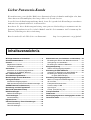 2
2
-
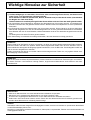 3
3
-
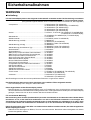 4
4
-
 5
5
-
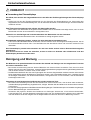 6
6
-
 7
7
-
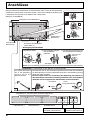 8
8
-
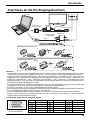 9
9
-
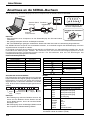 10
10
-
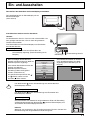 11
11
-
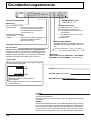 12
12
-
 13
13
-
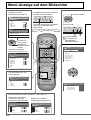 14
14
-
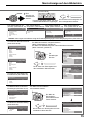 15
15
-
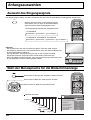 16
16
-
 17
17
-
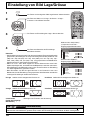 18
18
-
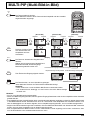 19
19
-
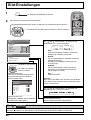 20
20
-
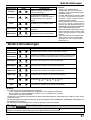 21
21
-
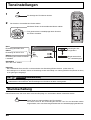 22
22
-
 23
23
-
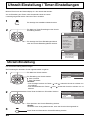 24
24
-
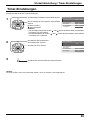 25
25
-
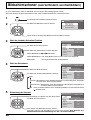 26
26
-
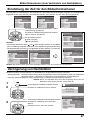 27
27
-
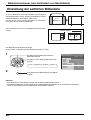 28
28
-
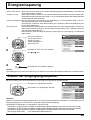 29
29
-
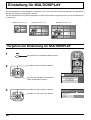 30
30
-
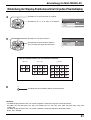 31
31
-
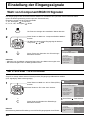 32
32
-
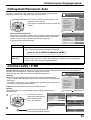 33
33
-
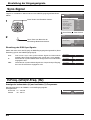 34
34
-
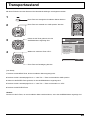 35
35
-
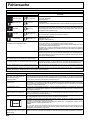 36
36
-
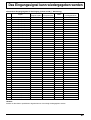 37
37
-
 38
38
-
 39
39
-
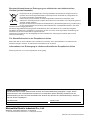 40
40
Panasonic TH50PHD7EKJ Bedienungsanleitung
- Typ
- Bedienungsanleitung
Verwandte Artikel
-
Panasonic TH42PW5RZ Bedienungsanleitung
-
Panasonic TH65PHD7E Bedienungsanleitung
-
Panasonic TH65PHD7EKJ Bedienungsanleitung
-
Panasonic TH42PWD6EX Bedienungsanleitung
-
Panasonic TH50PHW6EX Bedienungsanleitung
-
Panasonic TH37PW5EX Bedienungsanleitung
-
Panasonic TH42PWD5EX Bedienungsanleitung
-
Panasonic TH42PWD5RY Bedienungsanleitung
-
Panasonic TH37PW4EX Bedienungsanleitung
-
Panasonic TH65PF20ER Schnellstartanleitung